前言
嗨,大家好~我是兔兔科技的大白菜,不是大白兔。
欢迎收看我们SD教程的第14期!
上期视频呢,我们已经介绍了controlnet中的canny、depth、normalmap、mlsd模型,
相信大家也已经掌握了,生成的图,别忘了加入我们discord群,进行分享呀!
不熟练的,可以看看前期视频链接,这里就不细说咯~
本期呢,我们来接着说一下ControlNet中的lineart、softedge、Tile模型
【成果展示】
Part 1 lineart的原理和实操
【lineart原理】
lineart是一个专门提取线稿的模型,可以针对不同类型的图片进行不同的处理。
点击选择“Lineart”,预处理器和模型就会自动切换
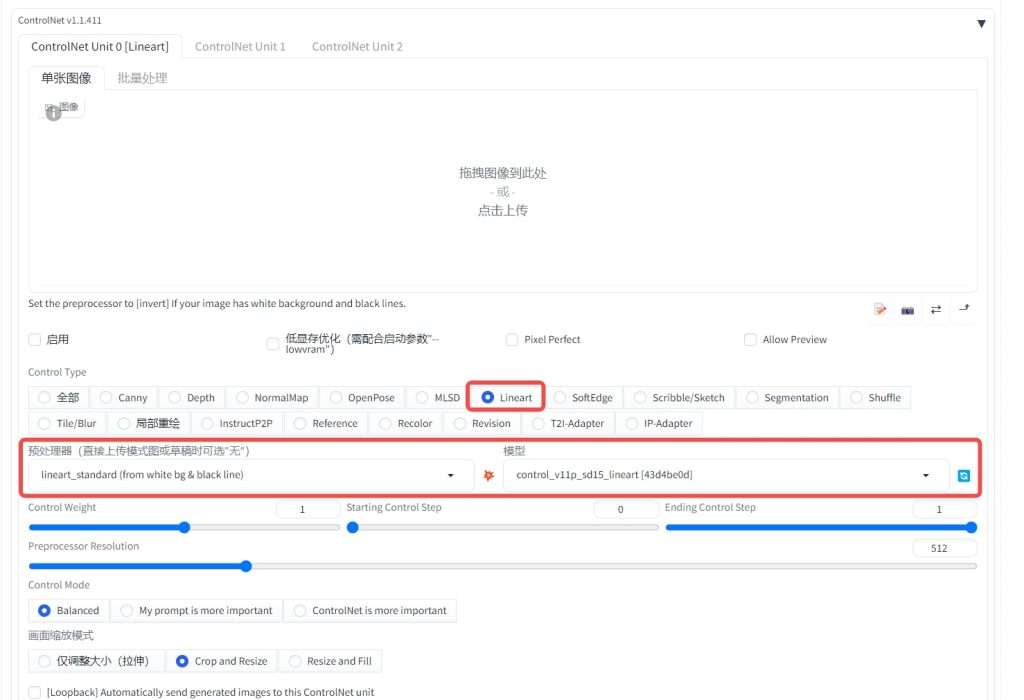
点开预处理器,里面的各种模型可以识别不同图片的线稿
- 动漫:lineart_anime(动漫风格的线条) 或 lineart_anime_denoise(细节较少的动漫风格线条)
- 素描: lineart_coarse(具有较重重量的逼真风格的线条)
- 写实:lineart_realistic(写实风格的线条)
- 黑白线稿:lineart_standard
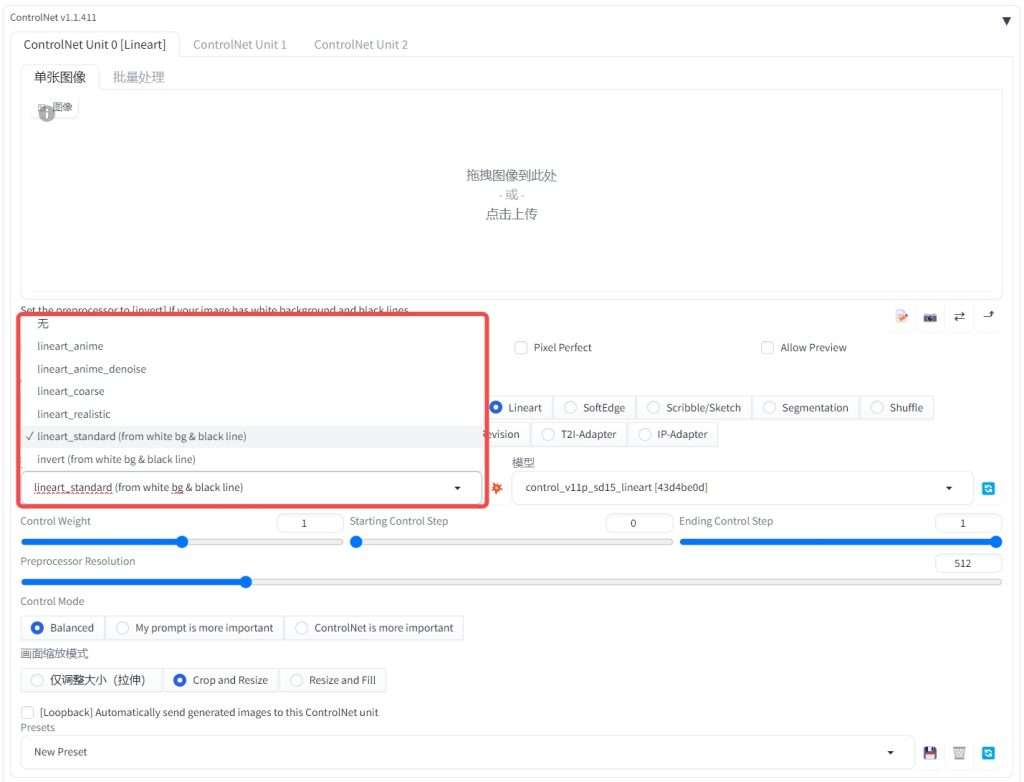
【lineart模型生成图对比】
| 线条艺术动漫 (lineart_anime) | 线条艺术动漫降噪 (lineart_anime_denoise) | 线条艺术逼真 (lineart_realistic) | 线条艺术粗糙 (lineart_coarse) |
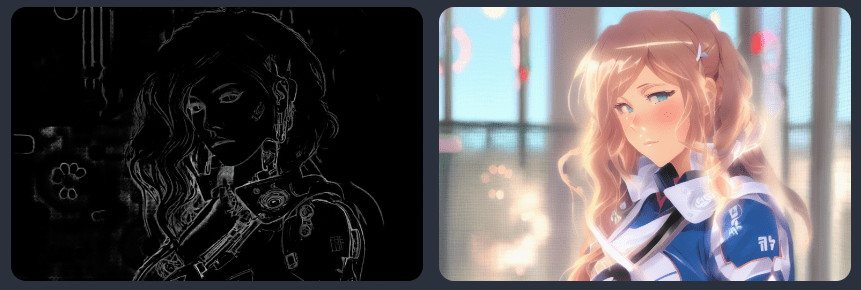 | 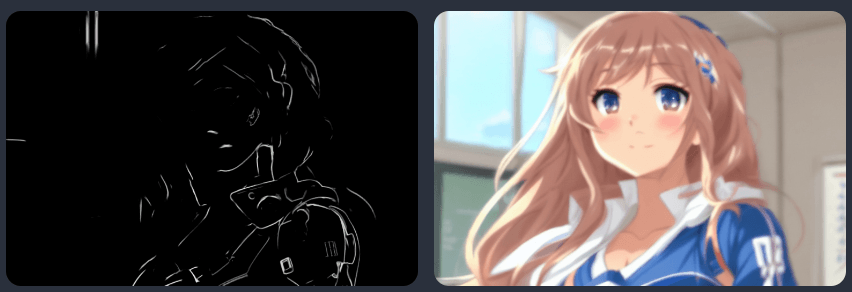 | 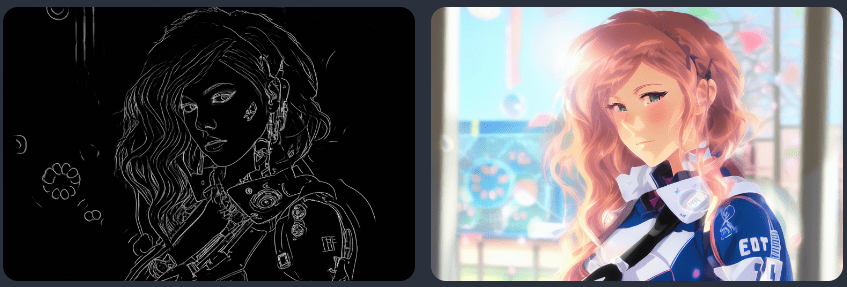 | 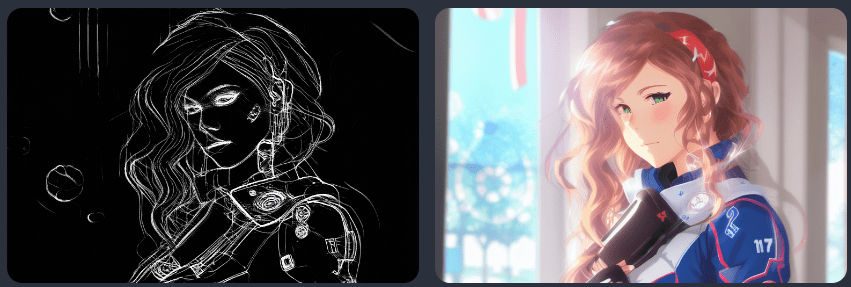 |
【lineart作用】
它的应用场景主要有
- 01提取动漫的线稿,再重新上色
- 02给素描图片上色
- 03上传自己的照片,提取出线稿,然后生成自己的二次元头像
- 04给黑白线稿上色
【lineart的具体实操】
【实操部分】
controlnet的模型选择:
预处理器:lineart_anime 或 lineart_anime_denoise 模型:lineart
【引导图】


【Lineart预处理器效果展示】
| Lineart预处理器选择 | 原图 | 预处理图 | 最后成图 |
| anime |  |  |  |
| anime-denoise |  |  |  |
| coarse |  | 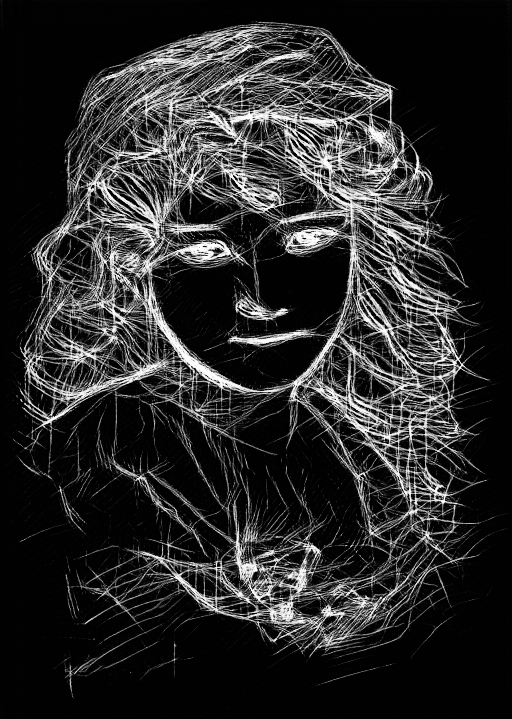 |  |
| realistic |  | 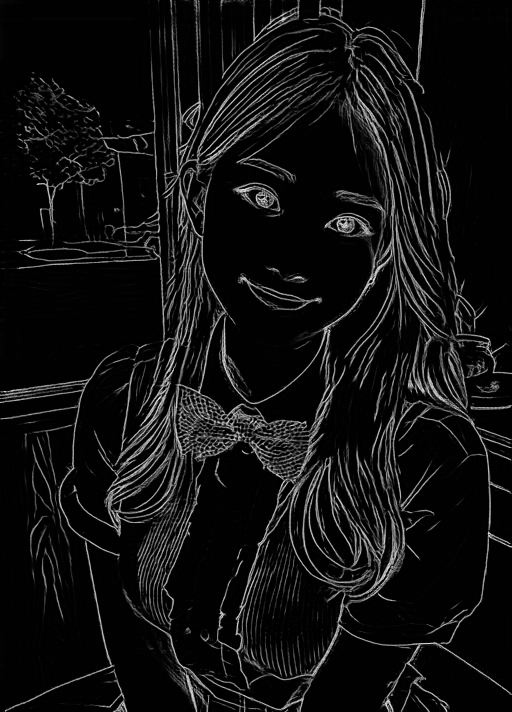 |  |
| standard |  | 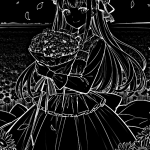 |  |
| Invert |  Colorful dahlia and cynicism flowers on white background. Flat lay, top view. Colorful dahlia and cynicism flowers on white background. Flat lay, top view. |  |  |
| none |  | / |  |
【处理时的注意点】
首先处理动漫照片记得要换二次元的大模型
然后关键词可以写一些质量词,然后描述一下照片里面有什么东西
另外需要注意的是,图片的分辨率大小要设置的和原先的比例一样不然照片会自动裁剪放大
【简单小结】
lineart是一个专门提取线稿的模型,在实际使用时:
- 如果是动漫图片呢,预处理器模型则选择anime或anime_denoise,相对来说,anime_denoise比anime细节更多一点;
- 如果是素描图片,则建议使用coarse,它从图片中粗略提取线稿图,忽略不突出的细节,生图时自由度更高;
- 写实图片呢,建议选择realistic;
- 黑白线稿呢,则可以选择standard;
- 颜色反转、反色图片,则适合从白色背景、黑色线条的图片中提取线稿图;
- 不使用预处理器,需要直接上传一张处理好白线黑景线稿图
part2 softedge的原理和使用
【基础原理】
相比lineart呢,softedge只能识别图片大概的轮廓细节,线条比较柔和,这样给SD发挥的空间就比较大
【实操部分】
controlnet的模型选择
预处理器:softedge_pidient 模型:softedge
【引导图】

Softedge也是一个专门提取线稿的模型,与之前线稿模型的不同之处在于:
- canny是基于精细的边缘检测,准确还原图片的结构和特征,提取的边缘图中的线条是没有粗细、深浅之分的;
- 而Lineart的线条有粗细深浅的区别,相比Canny,除了能够控制构图,还可以更好的还原图片深度;
- 同样相比Canny、Lineart呢,SoftEdge除了稳定构图,更好的图片深度控制,还拥有了更多的自由度。
简单来说,Canny更注重于细节,Softedge更偏向框架,而lineart呢,则介于两者之间。
part3 Tile的原理和使用
【基础介绍】
其核心功能是补全细节,具体一点就是忽略原始图片中不好的细节,然后补充新的细节,提高图片的质量。
【具体实操】
controlnet的模型选择
预处理器:tile-resample 模型:tile
比如我们想补全一张模糊图片的细节。
| 原图 | tile预处理后图 |
 |  |
或者是用tile+定向提示词来微调细节
| 原图 | (tile+提示词)预处理后图 |
 |  |
tile的第三个功能呢,就是放大图片
有了这个功能,如果你显卡不是很高级,那么可以选择在文生图的时候不开高清放大,直接将文生图产生的图片批量导入图生图中批量处理,这样不仅生成的图片很惊艳而且会提高很多效率,尤其是AI图片不要求特定细节的时候,用这个功能简直爽爆了,对低显存用户非常友好。
| 原图 | tile预处理后图 |
 |  |
【简单小结】
Tile的核心功能是补全细节,具体一点就是忽略原始图片中不好的细节,然后补充新的细节,提高图片的质量。
- 实际使用中,它可以修饰模糊、细节损害的图片;
- 也用tile+定向提示词来微调细节;
- 最后呢,就是放大图片啦。
另外用tile模型的时候,可以自主选择,mode的输出模式有均衡、更注重提示词、更倾向于controlnet的自由发挥。
part 5 结尾
如果有兴趣参与我们的讨论的小伙伴,也可以加入我们的社区,和我们一起互动和讨论,分享您的宝贵意见。拜拜啦!
本集视频链接在此
联系我们
关注我们:
Youtube:https://www.youtube.com/@donaMcCallum
Bilibili: https://b23.tv/jXutJP4
Twitter:https://twitter.com/mccall90290
Facebook主页: https://www.facebook.com/profile.php?id=61550838610267
抖音:https://www.douyin.com/user/MS4wLjABAAAAd_a_ZzsHNJkQHg0iv7WY_V8vM5NxqshdSgr9CPd2Ju8
Tiktok:https://www.tiktok.com/@tutushuodona
Instagram:https://www.instagram.com/tumccallumdona/
Pinterest:https://pin.it/41t2NbW
小红书:https://www.xiaohongshu.com/user/profile/65000d0400000000050027d4
博客:https://blog.tutupost.com, https://blog.tutupost.cn
联系我们:
QQ群:群号码 345929417
电报群:https://t.me/+Y4_sBsri4iViOGIx
Whatsapp群:https://chat.whatsapp.com/C2GtCTJDxHm6IchfWovF0P
Facebook小组:https://www.facebook.com/groups/1079127613088513/
Discord:https://discord.gg/Mkq7PePC
Email: [email protected]
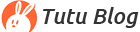
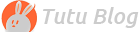 兔兔Blog
兔兔Blog







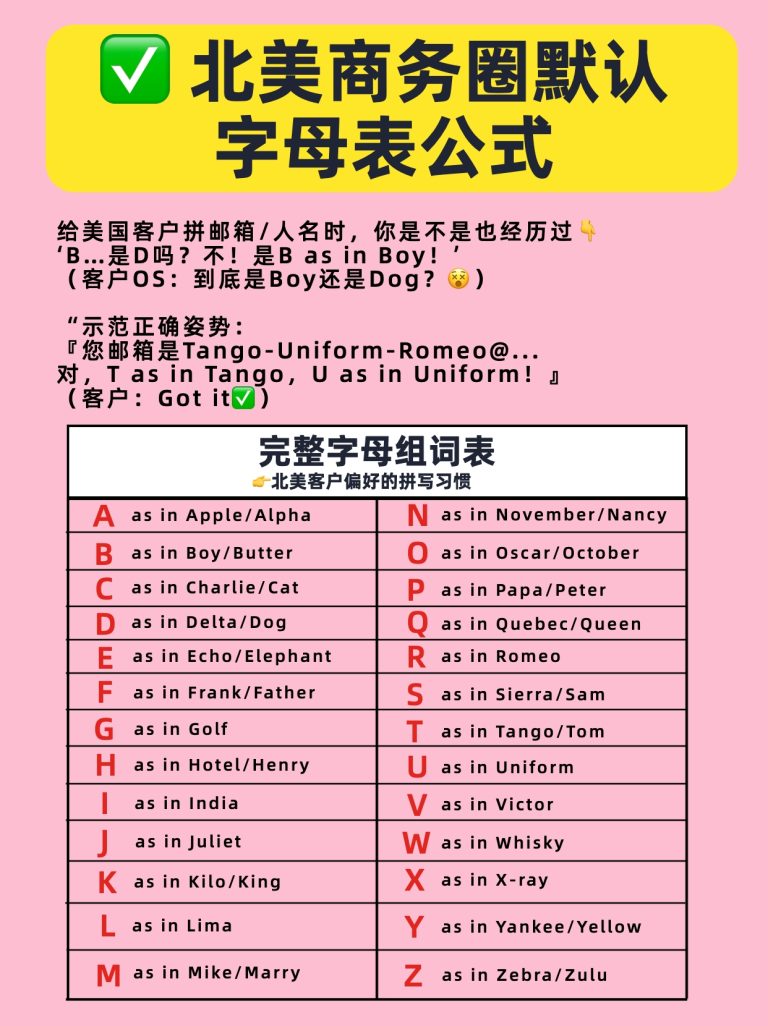
 给美国客户拼邮箱/人名时,
给美国客户拼邮箱/人名时,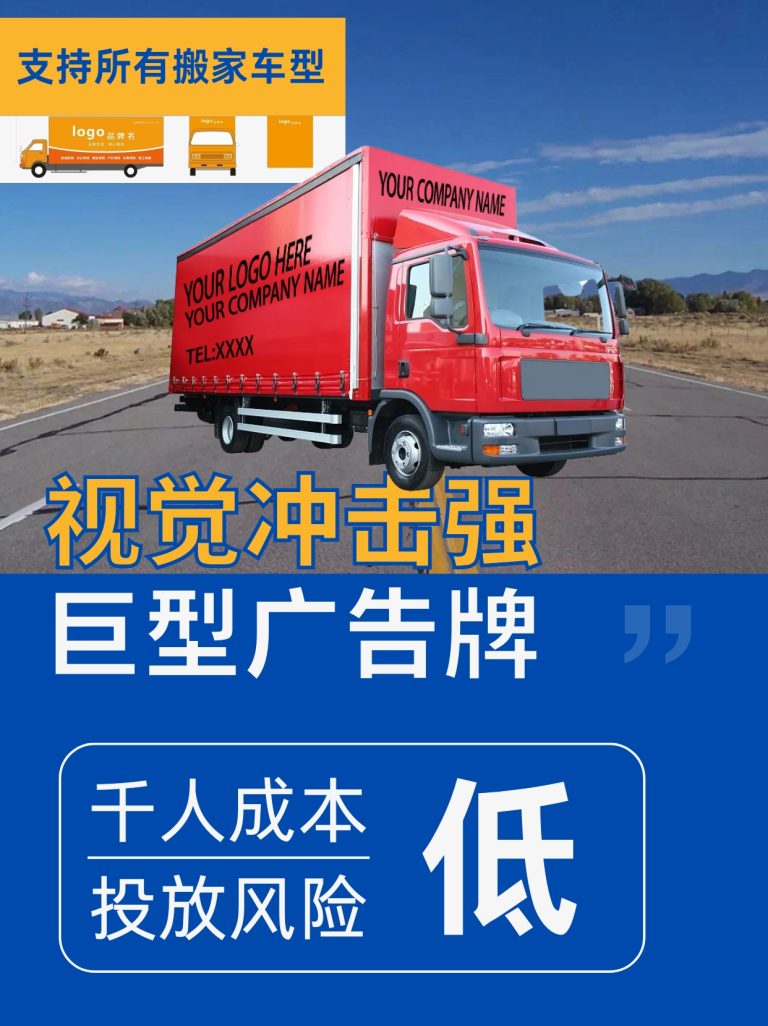



















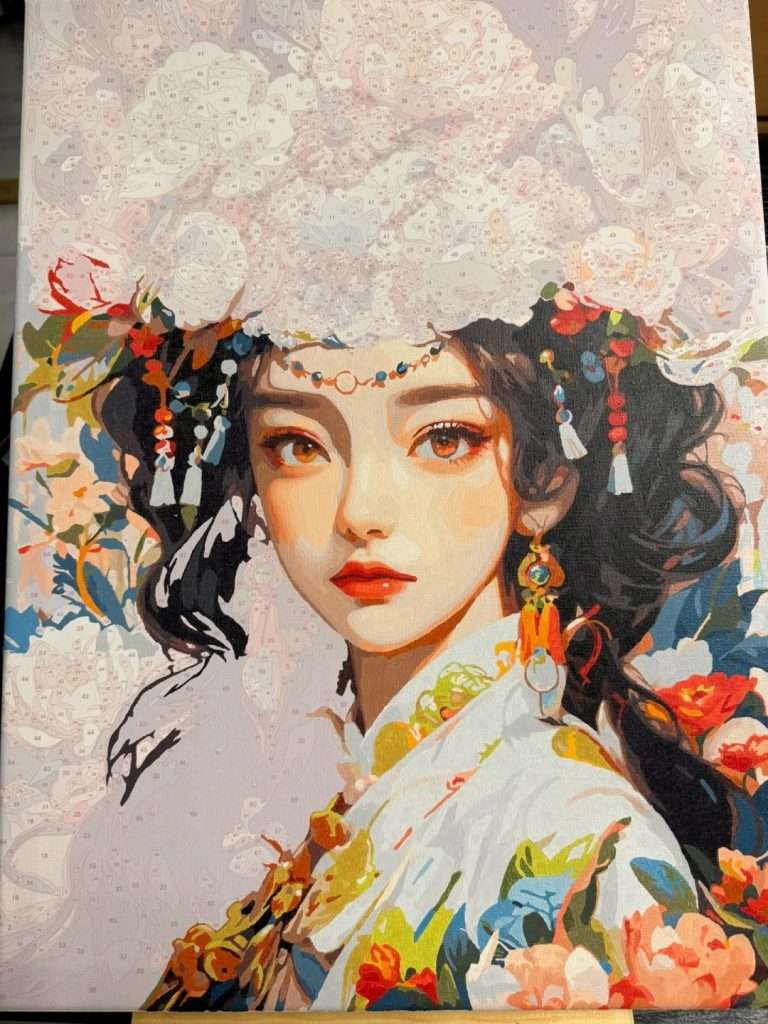
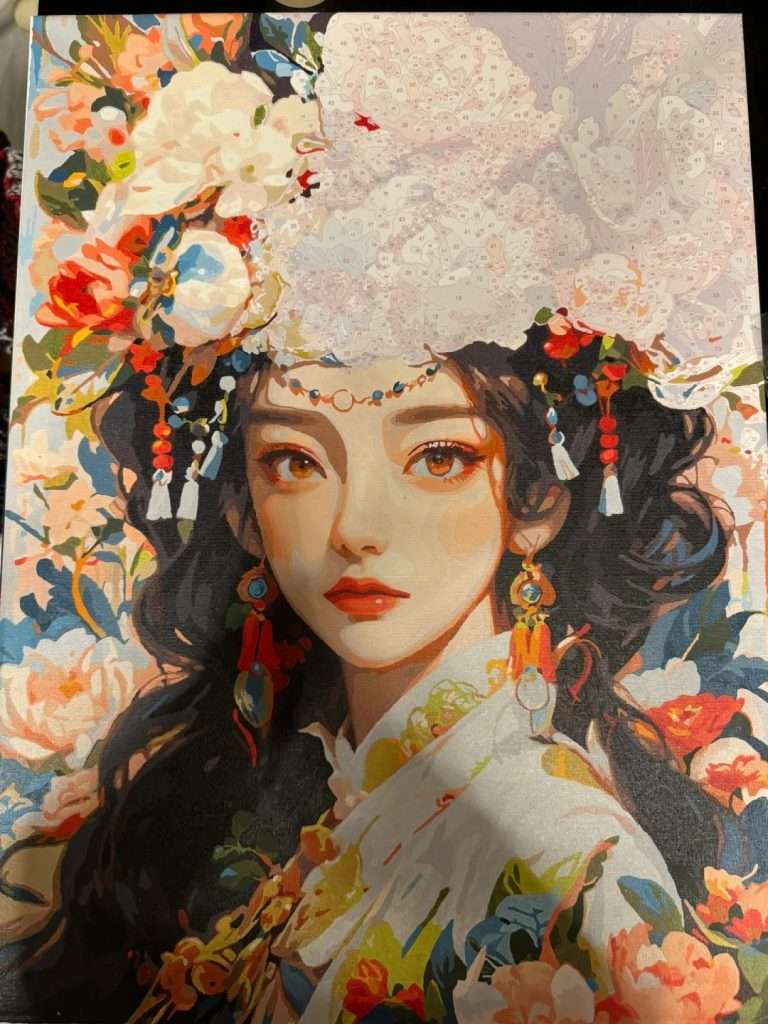








 AI作品赏析
AI作品赏析 JAVA Programming
JAVA Programming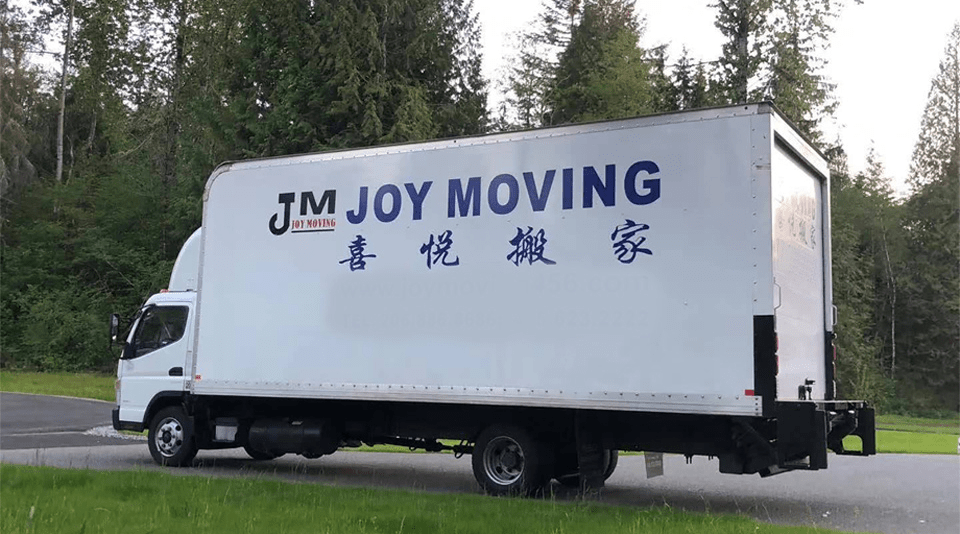 JOY MOVING
JOY MOVING Linux
Linux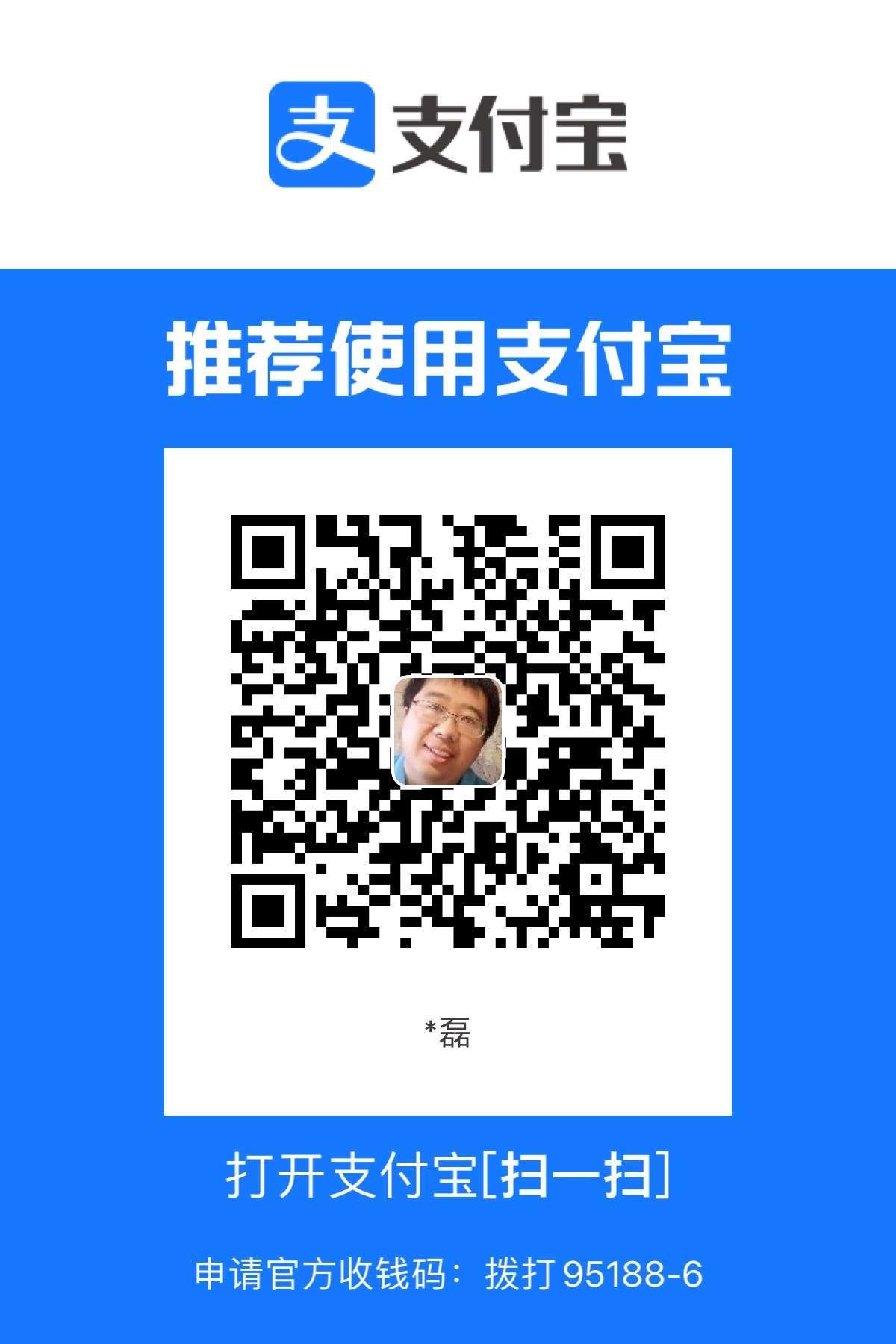
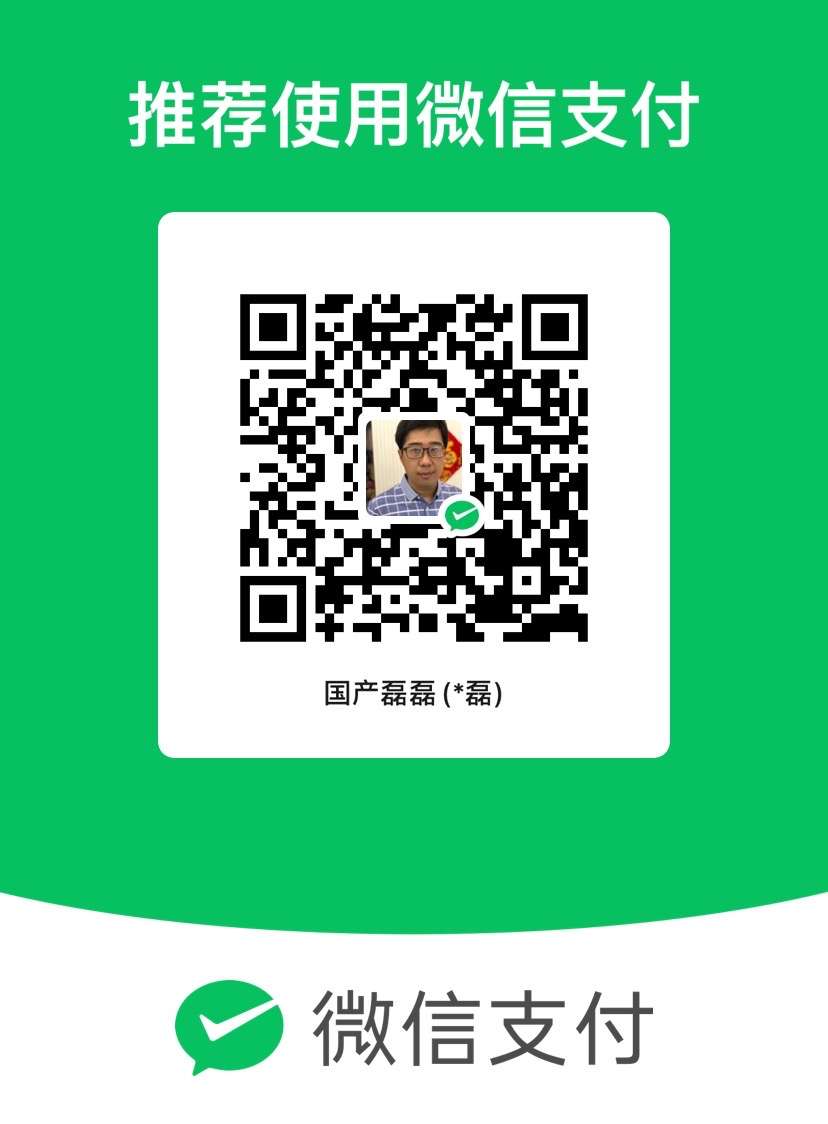
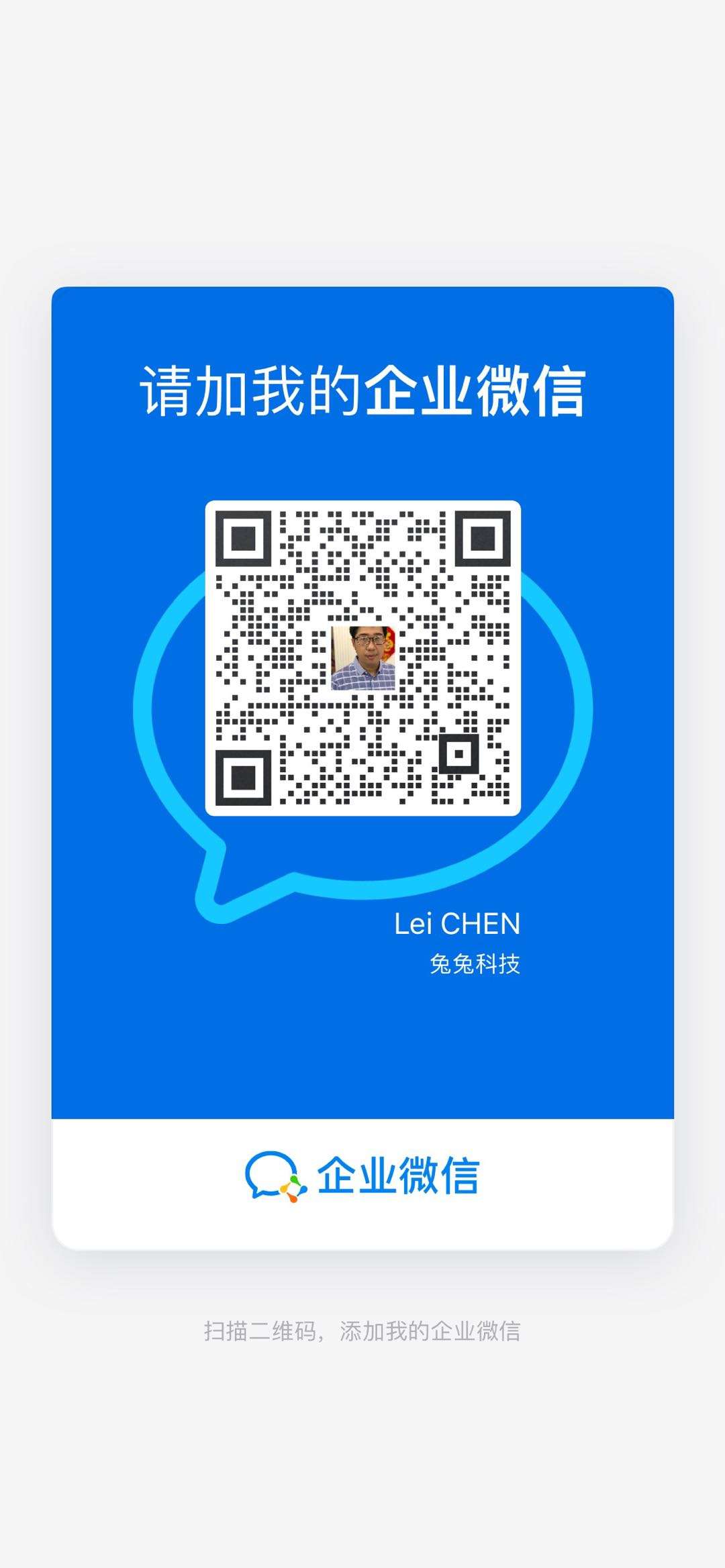
最新评论
拖动图片到comfyui没反应,加载也不行,我下载的是1536*1024的png格式的
你好,可以分享工作流吗
真不错